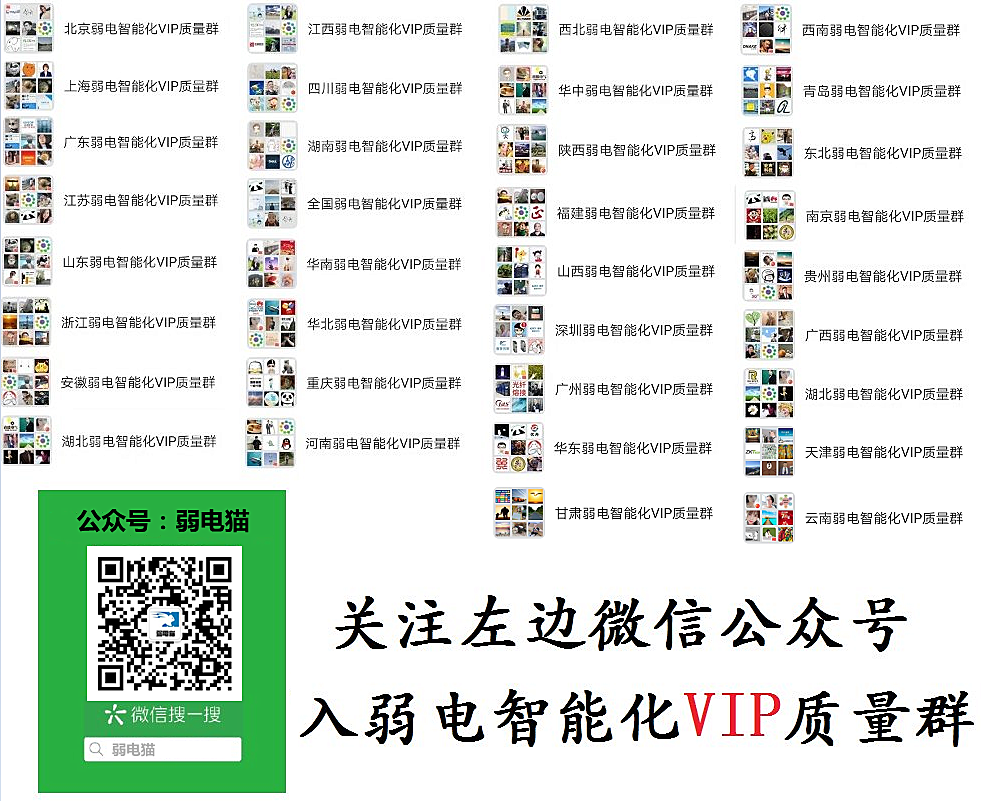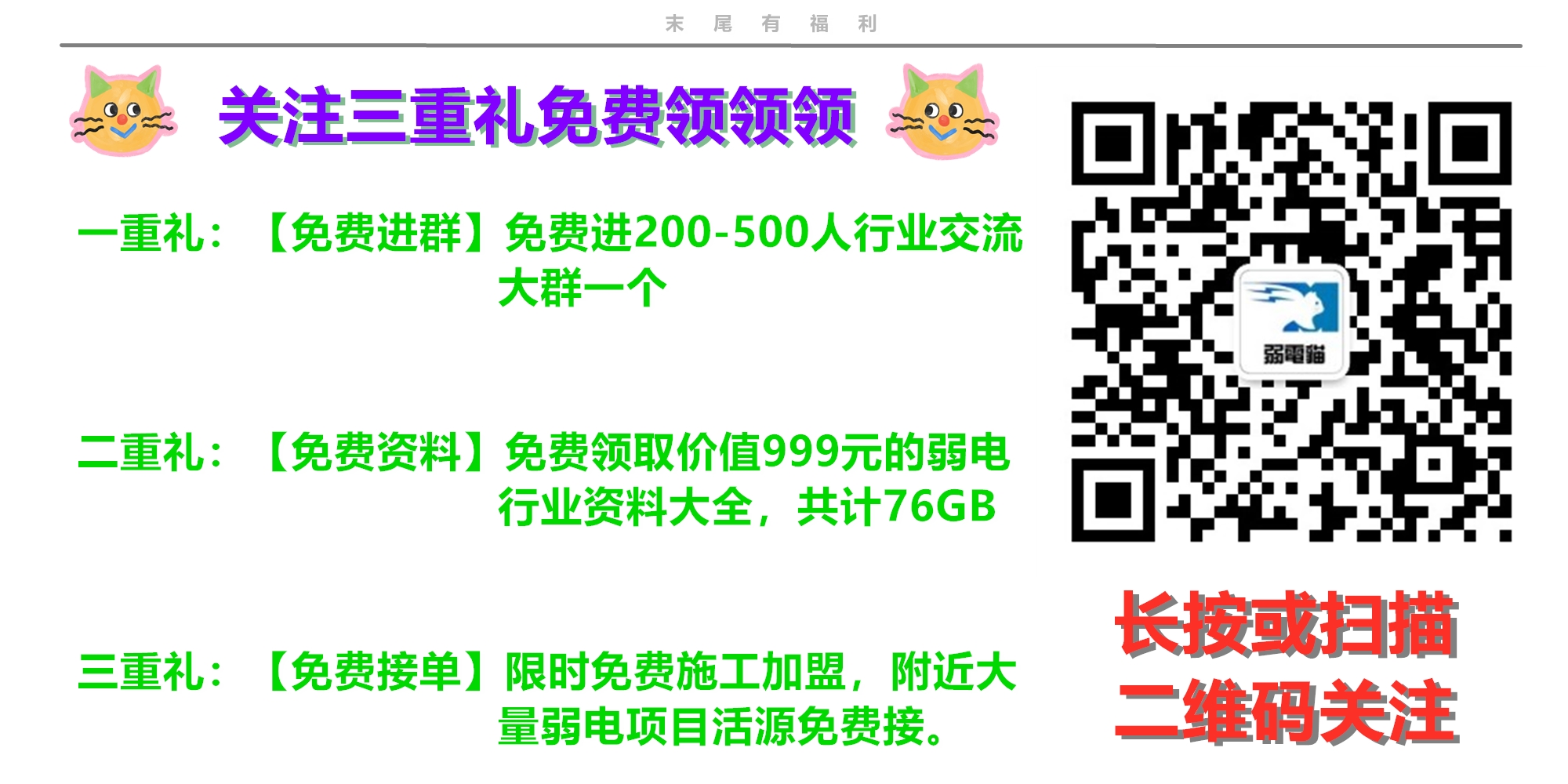
一、路由器安装步骤介绍:硬件连接
在安装路由器前,我们需先了解路由器的接口和连接方式。通常,路由器会有一个WAN口和多个LAN口。WAN口用于连接外部网络,如宽带猫或光猫等;LAN口则用于连接电脑或交换机等设备。
将宽带猫或光猫连接到路由器的WAN口上,使用网线将电脑连接到路由器的任意一个LAN口上。确保所有连接的设备处于关闭状态。
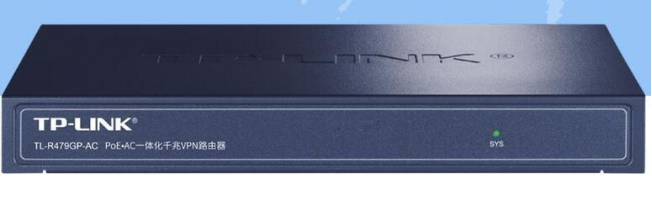
二、路由器安装步骤介绍:设置路由器
打开电脑浏览器,输入路由器的IP地址,通常是192.168.1.1或192.168.0.1,具体取决于路由器的品牌和型号。输入用户名和密码,登录路由器的设置界面。
在路由器的设置界面中,我们需要进行以下几个步骤:
1. 运行设置向导:在左侧菜单中选择“设置向导”,按照向导指引逐步进行设置。
2. 选择上网方式:根据实际情况选择上网方式,如PPPoE、动态IP、静态IP等。填写宽带账号和密码等信息。
3. 设置无线参数:设置路由器的无线网络名称和密码,确保安全性和易用性。
4. 完成设置:点击“完成”保存设置,路由器会自动重启并应用新的配置。
此时,路由器已经安装完成并可以开始使用了。
三、路由器安装步骤介绍:常见问题排查
如果在设置过程中遇到问题,可以尝试以下解决方法:
1. 检查网线连接:确保网线连接正确,没有松动或接触不良的情况。
2. 确认IP地址:确保电脑的IP地址与路由器在同一网段内,避免因IP地址冲突导致无法访问路由器设置界面。
3. 刷新网络:在电脑右下角右键点击网络图标,选择“刷新网络”或类似选项,确保电脑能够获取正确的IP地址。
4. 重启路由器和电脑:在设置完成后,重启路由器和电脑,再次尝试访问路由器设置界面或使用网络。
5. 查看路由器日志:登录路由器设置界面,查看路由器的日志信息,了解可能存在的错误信息和故障原因。
6. 联系技术支持:如果以上方法均无法解决问题,建议联系路由器的技术支持或相关运营商进行咨询和帮助。
四、路由器安装步骤介绍:注意事项
在安装和使用路由器的过程中,我们还需注意以下几点:
1. 确保路由器的固件版本为最新版本,以便获得更好的性能和安全性。可以通过路由器设置界面的系统工具菜单进行更新。
2. 对于一些高级功能,如访客网络、家长控制等,如有需求可以根据需要进行设置。但如果不熟悉相关功能,建议保持默认设置。
3. 为了确保网络安全,建议定期更改路由器管理员密码,并避免使用过于简单或常见的密码组合。
4. 不要将路由器放置在潮湿或高温的环境中,以免影响其正常工作。同时,保持路由器的通风良好,避免过热导致性能下降或重启等问题。
5. 在使用过程中,如遇到任何问题或故障,不要盲目尝试自行修复。建议先查看路由器的故障排除指南或联系技术支持进行专业处理。
总之,通过以上步骤的介绍和注意事项的提醒,相信大家对于路由器的安装和使用已经有了基本的了解。在实际操作过程中如有遇到问题,可以参考相关文档或寻求专业人士的帮助,以确保顺利完成路由器的安装和使用。